|
重要 Access Services 2010 和 Access Services 2013 將從下次發行的 SharePoint 中移除。 建議您不要建立新的 Web 應用程式,並將現有的應用程式移轉至替代的平台,例如 Microsoft Power Apps。 您可以與 Dataverse 共用 Access 資料,這是一個雲端資料庫,您可以在其中組建 Power Platform 應用程式、自動化工作流程、虛擬代理程式以及其他適用於網路、手機或平板電腦的程式。 如需詳細資訊,請參閱 開始使用:將 Access 資料移轉到 Dataverse。 |
使用查閱欄位在一個資料表中尋找 (「查閱」) 可在另一個資料表中使用的值。 查閱欄位可以提供下拉式清單的值,讓您更輕鬆地在欄位中輸入資料。 例如,假設您想要美國 50 州的清單,讓您的使用者能夠從清單挑選一個州,而不是輸入州的名稱。 您可以使用 Access 的 [查閱精靈] 設定州名的查閱欄位。
本文內容
建立查閱欄位
在您繼續前,如果您已使用資料庫範本建立您的應用程式 (機器翻譯),或是已使用範本新增資料表,Access 可能已經建立一些資料表之間的查閱關聯。 若要查看查閱欄位,在 Access 的 [設計] 檢視中開啟資料表,在 [資料類型] 資料行中查找 [查閱] 資料類型。
若要將 [查閱精靈] 用於 Access Web 應用程式:
-
在 Access 傳統型程式中,在 [設計] 檢視中開啟資料表。
-
在欄位清單的第一個空白列,輸入新查閱欄位的名稱,然後選擇 [資料類型] 資料行的 [查閱]。 隨即會啟動 [查閱精靈]。
重要: 在 Access Web 應用程式中,您必須新增欄位,然後立即將欄位設定為使用 [查閱資料] 類型。 如果您嘗試將現有的欄位變更為 [查閱資料] 類型,即使欄位中從未包含過任何值,您也無法儲存資料表結構的變更。 此限制僅適用於 Web 應用程式。
-
按一下 [我希望查閱欄位從另一個資料表或查詢取得值]。
-
選擇您想要用來做為資料來源的資料表或查詢。
-
在 [您希望在查閱中顯示哪一個值?] 清單中,選擇您要用來當成查閱資料的欄位或查詢。
-
在 [您要排序查閱中的項目嗎?] 清單中,選擇值的排序方式。
-
選擇一個選項來處理來源資料表中發生記錄被刪除的情形。
附註: [若 xxx 資料表中有對應的記錄,則不要刪除...] 選項通常是最佳的選擇,因為這個選項能協助保持資料完整性。 請謹慎使用其他選項。
-
按一下 [確定],儲存資料表。
深入了解 Access 應用程式的資料類型。
建立值清單欄位
您可以建立一份值清單,而不使用現有欄位或查詢做為來源。
-
在 Access 傳統型程式中,在 [設計] 檢視中開啟資料表。
重要: 在 Web 應用程式中,您必須使用新欄位。 如果您將欄位的資料類型變更為 [查閱],即使欄位中從未包含過任何值,您也無法儲存資料表結構的變更。
-
新增新欄位,然後選擇 [查閱] 作為資料類型。 隨即會啟動 [查閱精靈]。
-
按一下 [我會輸入我想要的值] 方塊。
-
輸入值,一行一個,然後按一下 [確定]。
比較下拉式方塊和自動完成控制項
在下列檢視中:
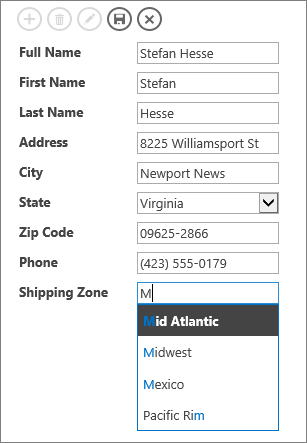
-
[送貨區域] 欄位使用自動完成控制項。 當您開始輸入第一個或前幾個字母時,您會跳至清單中第一個符合的項目。 當使用者已經知道他們要查找的項目,又不想捲動一長串的清單時,請使用自動完成控制項。 如需詳細資訊,請參閱將自動完成控制項新增至檢視。
-
[州] 欄位使用下拉式方塊控制項。 按一下向下箭號查看完整的值清單。 如果使用者需要立即查看清單中的所有選擇,請使用下拉式方塊。 如需詳細資訊,請參閱將下拉式方塊新增至檢視。










